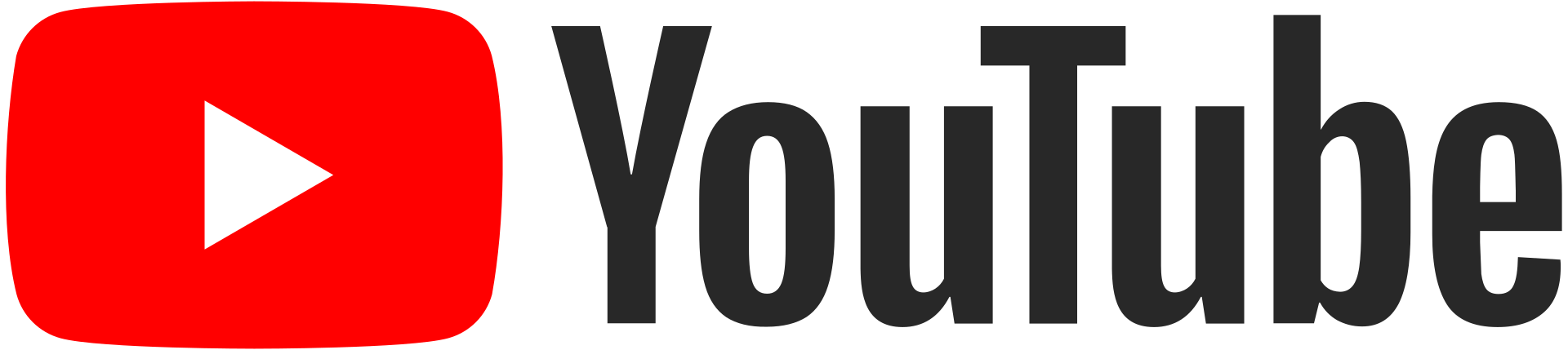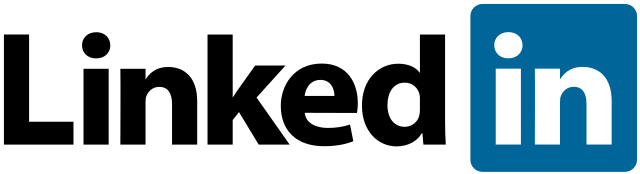Erste Schritte mit OBS Studio: Ein Leitfaden für YouTuber
Du bist angehender YouTuber und möchtest Videos aufnehmen, bei denen du über dein Expertenthema sprichst oder etwas an deinem Bildschirm erklärst? Eine ausgezeichnete Wahl für beide Vorhaben ist OBS Studio, eine mächtige und dennoch komfortable Software zur Videoaufnahme. In diesem Blogbeitrag führen wir dich Schritt für Schritt durch den Download, die grundlegenden Einstellungen und die Vorbereitung für deine ersten Videoaufnahmen.
Klicke auf den Button unten, um das Video über YouTube zu laden. Mehr Informationen
Klicke auf den Button unten, um das Video über YouTube zu laden. Mehr Informationen
Download und Sicherheit
Nutze stets die offizielle Webseite obsproject.com (/de für die deutsche Version), um OBS Studio herunterzuladen, um Werbung oder schlimmer: Viren, zu vermeiden. OBS Studio ist für Windows, macOS und Linux verfügbar und überzeugt durch seine Plattformkompatibilität.
👉 Unsere Step-by-Step-Anleitung für deinen YouTube-Start:
Konfiguration von OBS Studio
Beim erstmaligen Öffnen von OBS Studio wirst du in der Regel einen schwarzen Bildschirm sehen, da noch keine Einstellungen vorgenommen wurden. Beginne damit Szenen und Quellen hinzuzufügen, um deine Aufnahme zu gestalten.
Die Software bietet zudem einen integrierten Steuerungsblock zum Starten und Anhalten von Aufnahmen, inklusive eines nützlichen Pausenfeatures für Unterbrechungen während der Aufnahme.
Empfehlungen für wichtige Einstellungen
- Video Bitrate: Ein höherer Wert sorgt für eine bessere Qualität, beispielsweise ist 4000 ein guter Wert.
- Audio Bitrate: Hier ist 320 Kilobit pro Sekunde empfehlenswert für eine hochwertige Tonqualität.
- Aufnahmequalität: ‘Hohe Qualität’ ist standardmäßig ausreichend, während ‘Verlustfreie Qualität’ hohe Anforderungen an deinen Rechner und den Speicherplatz stellt.
- Aufnahmeformat: MKV ist zu bevorzugen, da es auch bei Abstürzen eine Wiederherstellung der Aufnahme ermöglicht. Später kannst du MKV-Dateien mühelos in MP4 umwandeln.
- Audioeinstellungen: Die Sample-Rate sollte idealerweise auf 48 kHz eingestellt sein, die Standard-Studio-Qualität.
- Videoauflösung: 1920×1080 Pixel sind der Full-HD-Standard und sollten auch deine Wahl sein, um Kompatibilitäts- und Qualitätsprobleme zu vermeiden. Der FPS-Wert sollte auf 30 belassen werden.
Die Feinheiten der Software, wie das Anordnen der Quellen, Nutzung von Greenscreens und verschiedenen Filteroptionen bieten zusätzlich ein hohes Maß an Individualisierung für deine Aufnahmen.
Formate für Business-Videos auf YouTube
Drei Formate sind besonders geeignet für YouTube-Business-Kanäle:
- Talking Head: Du präsentierst dein Wissen direkt vor der Kamera.
- Screencast: Hier zeichnest du deinen Bildschirm auf während du Kommentare abgibst – ideal für Tutorials und Demos.
- Interview-Format: OBS Studio ist hierfür weniger geeignet. Stattdessen wird das Programm Riverside für Remote-Interview-Aufnahmen empfohlen.
Talking Head und Screencast effektiv umsetzen
Verwalte verschiedene ‘Szenen’ für unterschiedliche Aufnahmearten. Beim Talking Head bist du selbst das Hauptbild, während beim Screencast dein Bildschirm im Vordergrund steht und du optional in einer Bild-in-Bild-Ansicht zu sehen bist.
Community und Support
OBS Studio bietet zahlreiche Möglichkeiten zur Optimierung deiner Aufnahmen und ist zudem kostenlos. Solltest du jedoch Unterstützung benötigen oder eine professionelle Beratung wünschen, kannst du die YouTube-Beratung von kurt creative Anspruch nehmen, um dein persönliches Setup zu optimieren.
Mit OBS Studio hast du eine leistungsstarke Software an deiner Seite, um qualitativ hochwertige Videos für deinen YouTube-Kanal zu erstellen. Viel Erfolg beim Aufnehmen!
Mini-Webinar: Die 5 größten Fehler beim Podcast Start
Folge uns in den sozialen Medien
Dein Gratis YouTube-Fahrplan
...zur Expertenmarke und neuen KundInnen
Du möchtest einen YouTube-Kanal für dein Unternehmen starten, aber dir fehlt der Überblick? Die vielen technischen Details wirken verwirrend?
Wir begleiten dich auf den erste Schritten: Unser 9-teiliger YouTube-Fahrplan erklärt dir in einfacher Sprache alles, was du wissen musst.